Restaurar backup de site
1) Acesse o Painel de Controle do serviço Cloud SiteBackup e clique em Restaurar Backup correspondente ao perfil de backup de Websites que deseja restaurar.
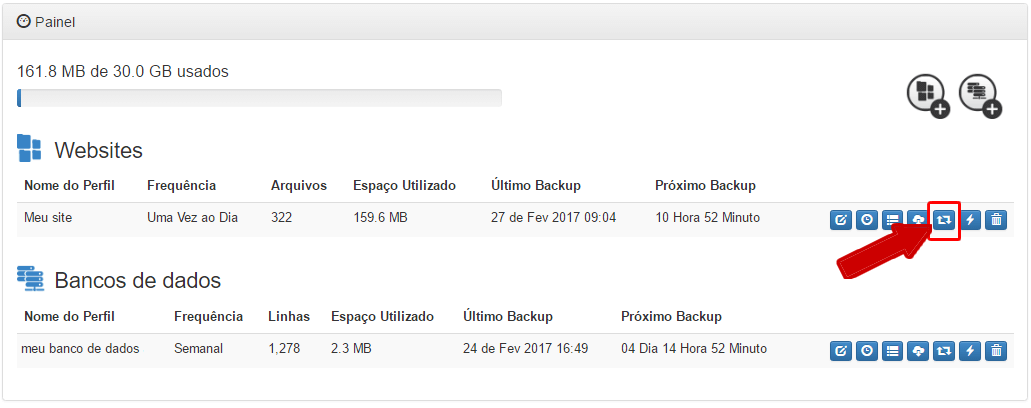
2) Marque os diretórios a serem restaurados. Selecione a data do backup que quer restaurar e clique no botão Restaurar.

3) Em Restaurar para: defina para qual perfil será efetuada a restauração.
Marque a opção de “Marcando este box, Eu concordo em substituir quaisquer arquivo existente selecionados com s esta restauração.” Depois clique em Restaurar.

4) Aguarde enquanto o processo de restauração ocorre.

5) Pronto! Seu backup de site foi restaurado com sucesso.

Restaurar backup de site em local diferente
Uma das grandes vantagens do Cloud SiteBackup é poder restaurar backups em perfis diferentes dos originais. Por exemplo, você pode realizar o backup do site e banco de dados que estão hospedados na empresa X e restaurá-los na empresa Y.
1) Para isso, basta criar um perfil de Website com os dados de conexão FTP da empresa Y.
2) Para iniciar a restauração, acesse o perfil de Website na empresa X clique em Restaurar.

3) Selecione os arquivos que deseja recuperar e escolha a data do backup, em seguida clique em Restaurar.

4) O segredo está nesta tela, no campo Restaurar para: selecione o perfil de backup de site da Empresa Y.

5) Aguarde a restauração.

6) Pronto! Seu backup de site foi restaurado com sucesso dentro do FTP da hospedagem na empresa Y.

Restaurar backup de banco de dados
1) Acesse o Painel de Controle do serviço Cloud SiteBackup e clique em Restaurar Backup correspondente ao perfil de backup e Banco de Dados que deseja restaurar.

2) Selecione a data do backup que quer restaurar e clique no botão Restaurar.

3) Em seguida escolha em qual banco de dados irá realizar o restore na opção Restaurar para:
Marque a opção de “Marcando este box, Eu concordo em substituir quaisquer arquivo existente selecionados com s esta restauração.” Depois clique em Restaurar.

4) Aguarde enquanto o processo de restauração ocorre.

5) Pronto! Seu banco de dados foi restaurado com sucesso.

Restaurar backup de banco de dados em local diferente
1) Para isso, basta criar um perfil de banco de dados com dados de conexão da empresa Y.
2) Para iniciar a restauração, acesse o perfil de Banco de Dados na empresa X clique em Restaurar.

3) Selecione os arquivos que deseja recuperar e escolha a data do backup, em seguida clique em Restaurar.

4) O segredo está nesta tela, no campo Restaurar para: selecione o perfil de backup de site da Empresa Y.

5) Aguarde a restauração.

6) Pronto! Seu backup de banco de dados foi restaurado com sucesso na empresa Y.
